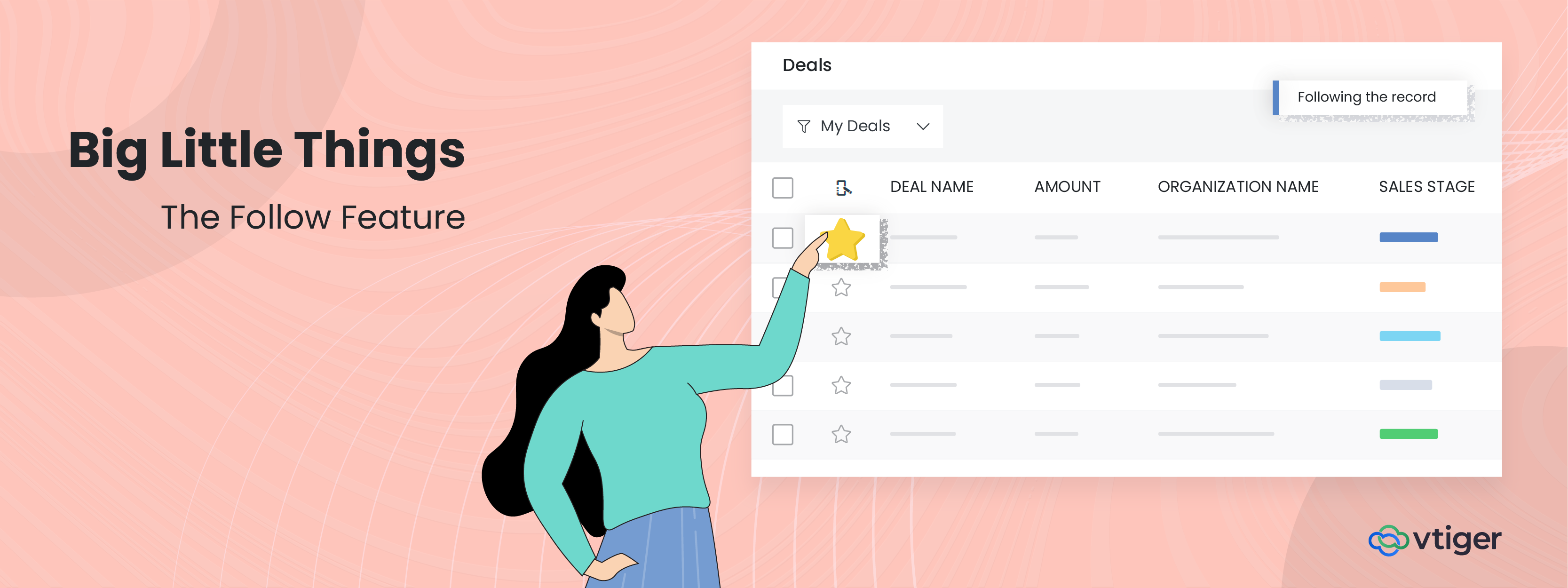Vitajte späť v ďalšej kapitole v sérii blogov Big Little Things, kde upozorňujeme na niektoré menej známe a niekedy prehliadané funkcie a vylepšenia v CRM Vtiger, ktoré majú veľkú silu. Tento príspevok zdôrazňuje funkciu Sledovať, ktorá používateľom umožňuje sledovať záznamy a potom dostávať aktualizácie o akýchkoľvek úpravách, ktoré vykonali iní používatelia. Poďme sa ponoriť a dozvedieť sa viac o tejto funkcii.
Čo je funkcia Sledovať?
Funkcia Sledovať je dostupná vo všetkých moduloch, ktoré uchovávajú záznamy a je to vynikajúci spôsob, ako môžu používatelia byť upozornení na akékoľvek zmeny alebo aktualizácie, ktoré boli vykonané v záznamoch, ktoré ich najviac zaujímajú alebo ktorým musia venovať osobitnú pozornosť. Na začatie sledovania záznamu stačí len jedno alebo dve kliknutia a po sledovaní bude používateľ dostávať upozornenia prostredníctvom e-mailu, pracovnej plochy alebo oboch v závislosti od toho, ako správca nastavil Inteligentné upozornenia pre túto funkciu.
Ako používať funkciu Sledovať
Funkcia Sledovať sa používa neuveriteľne jednoducho a možno k nej pristupovať dvoma rôznymi spôsobmi, ktoré sú podrobne uvedené nižšie:
-
Zobraziť zoznam
-
Súhrnné zobrazenie
Keď používateľ zadá väčšinu modulov, budú predvolene v zobrazení zoznamu. Po zobrazení zoznamu môžu používatelia jednoducho kliknúť na hviezdičku (tlačidlo Sledovať) naľavo od záznamu a sledovať tento záznam.

Používatelia môžu tiež vybrať políčko vedľa každého záznamu a potom vybrať tlačidlo Sledovať z možností Akcie zobrazenia zoznamu. Sledovanie záznamov zo zobrazenia zoznamu tiež poskytuje používateľom možnosť a flexibilitu výberu mnohých záznamov naraz, čo môže byť užitočné, ak vygenerovali zoznam na základe podmienok alebo použili vyhľadávanie v zobrazení zoznamu na zdokonaľovanie určitých záznamov.
Ak chce napríklad manažér predaja sledovať všetky ponuky, ktoré sú vo fáze predaja „Pripravené na zatvorenie“, môže použiť filtre vyhľadávania v zobrazení zoznamu alebo vygenerovať vlastný zoznam na zobrazenie záznamov obchodov, ktoré sa nachádzajú v danej fáze. Odtiaľ môže manažér predaja vybrať všetky záznamy a sledovať ich len niekoľkými kliknutiami.

Teraz, keď sa tieto záznamy aktualizujú, manažér predaja bude môcť dostať upozornenie s upozornením na zmeny.
V zobrazení súhrnu môžu používatelia aktivovať tlačidlo Sledovať (hviezdička), ktoré sa nachádza v hornej časti záznamu, a sledovať ho. Ak si používateľ želá prestať sledovať záznam, môže ho prerušiť opätovným kliknutím na tlačidlo s hviezdičkou.

Vytváranie vlastných zoznamov pomocou funkcie Sledovať
Používatelia môžu tiež vytvárať vlastné zoznamy v moduloch pre záznamy, ktoré sledujú. To umožňuje jednoduchý prístup k týmto záznamom, čo vám pomôže ušetriť čas a eliminovať stres spojený s hľadaním záznamov podľa názvu. Ak chcete vytvoriť tento vlastný zoznam, postupujte podľa nasledujúcich krokov:
- Zadajte modul a vyberte rozbaľovacie tlačidlo Zoznam
- Kliknite na ikonu znamienka plus
- Pomenujte zoznam
- Pridať jednu podmienku (Nasleduje → Rovná sa → Povolené)
- Uložte zoznam


Používateľ bude mať teraz prístup k tomuto zoznamu a môže ho tiež zdieľať s inými používateľmi. Okrem toho vždy, keď používateľ zobrazí tento zoznam, bude obsahovať všetky záznamy, ktoré používateľ momentálne v danom module sleduje.

Zobrazenie aktualizácií v module Akcie
Keď používateľ začne sledovať záznamy, môže pohodlne skontrolovať všetky aktualizácie, ktoré vykonal ktorýkoľvek z jeho ostatných používateľov, keď navštívi modul Akcie a klikne na kartu Aktualizácie.

Na stránke Aktualizácie môžu používatelia vidieť všetky aktualizácie záznamov, ktoré sledujú, vrátane toho, ktorý používateľ vykonal aktualizáciu. Všetky tieto informácie sú podrobne uvedené pod názvom záznamu, ktorý je zároveň priamym odkazom na záznam.

kliknite tu zaregistrujte sa na 15-dňovú bezplatnú skúšobnú verziu alebo vyskúšajte naše navždy bezplatné vydanie Pilot.